Microsoft Entra ID als Identitätsprovider konfigurieren
Um Microsoft Entra ID als Identitätsprovider zu konfigurieren, müssen Sie Folgendes tun:
Eine Microsoft Entra-Webanwendung erstellen, die als Identitätsprovider dienen wird: Sie erfahren, wie Sie eine Anwendung in Microsoft Entra ID registrieren, um deren Dienste als externer Identitätsprovider zu nutzen.
Ihre Microsoft Entra-Anwendung im IGEL Customer Portal registrieren: Die IGEL Cloud Services nutzen so Ihre Microsoft Entra-Anwendung als externen Identitätsprovider.
Einen Benutzer in der Microsoft Entra App erstellen: Sie erfahren, wie Sie ein Benutzerkonto in Ihrer Anwendung erstellen. Diese Benutzerdaten, bestehend aus einer E-Mail-Adresse und einem Kennwort, werden vom Benutzer beim Onboarding seines Geräts eingegeben.
Rollen konfigurieren: Sie stellen die Informationen zur Benutzerrolle für die UMS Funktion Standard-Verzeichnisregeln zur Verfügung.
Eine Webanwendung erstellen, die als Identitätsprovider dienen wird
Melden Sie sich bei Ihrem Microsoft Entra-Konto an und wählen Sie die Ressource Microsoft Entra ID.
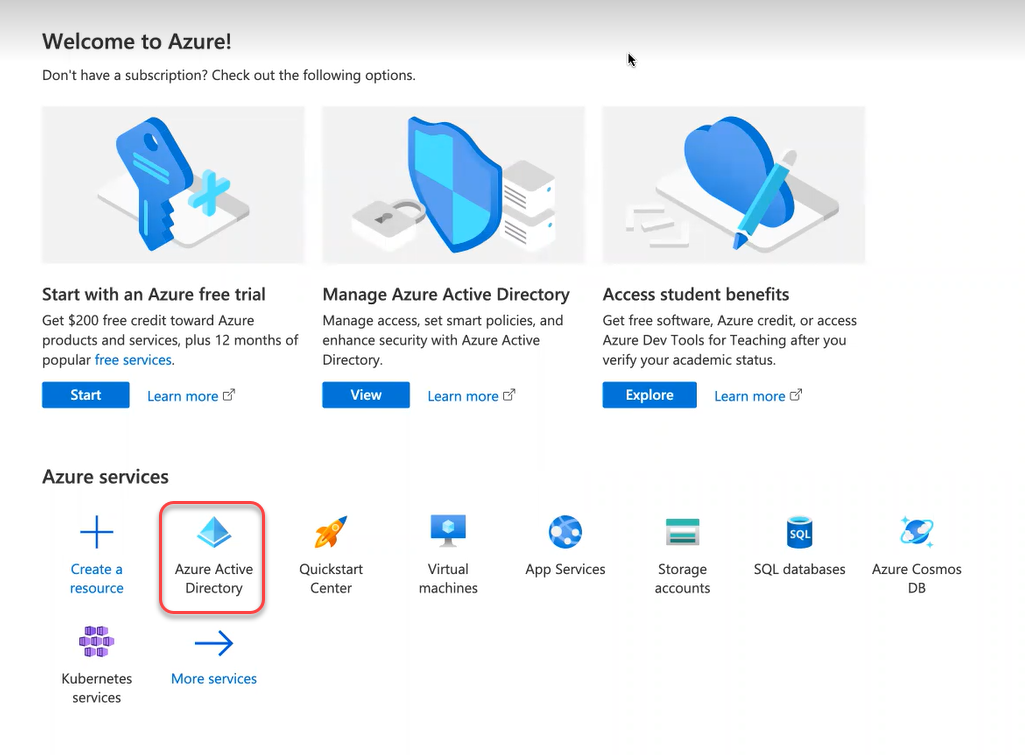
Klicken Sie auf App Registrations und dann auf New registration, um eine neue App zu registrieren.
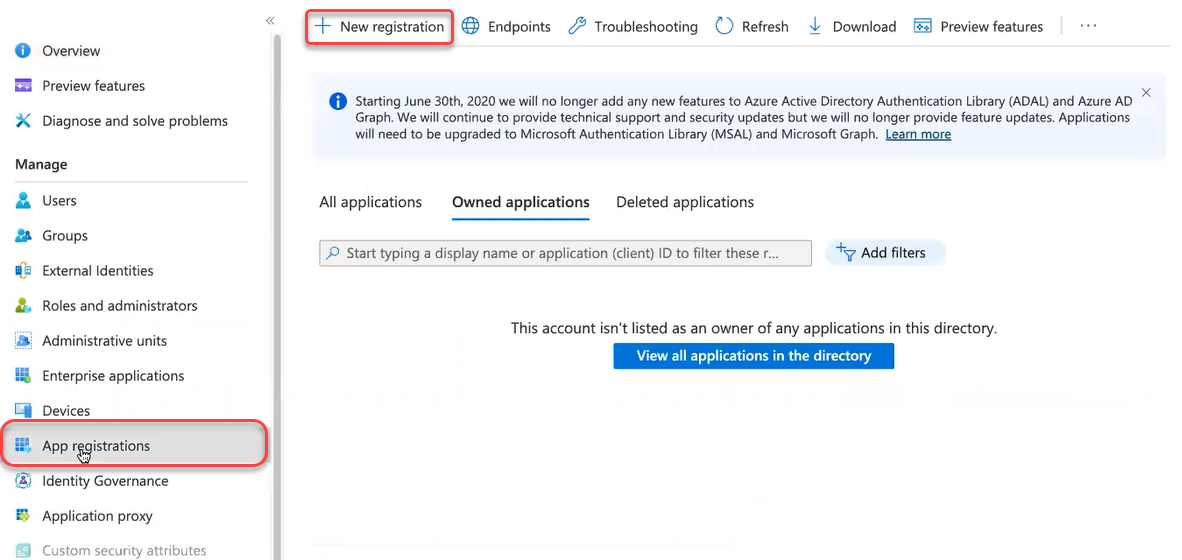
Bearbeiten Sie die Daten wie folgt und klicken Sie dann auf Register:
Name: Anzeigename der App
Supported account types: Legen Sie die Berechtigungen entsprechend Ihren Anforderungen fest.
Redirect URI (optional): Für unsere Zwecke ist diese Einstellung erforderlich. Setzen Sie das erste Feld auf Web und geben Sie im zweiten Feld die URI des Onboarding-Dienstes an: "https://obs.services.igel.com/".
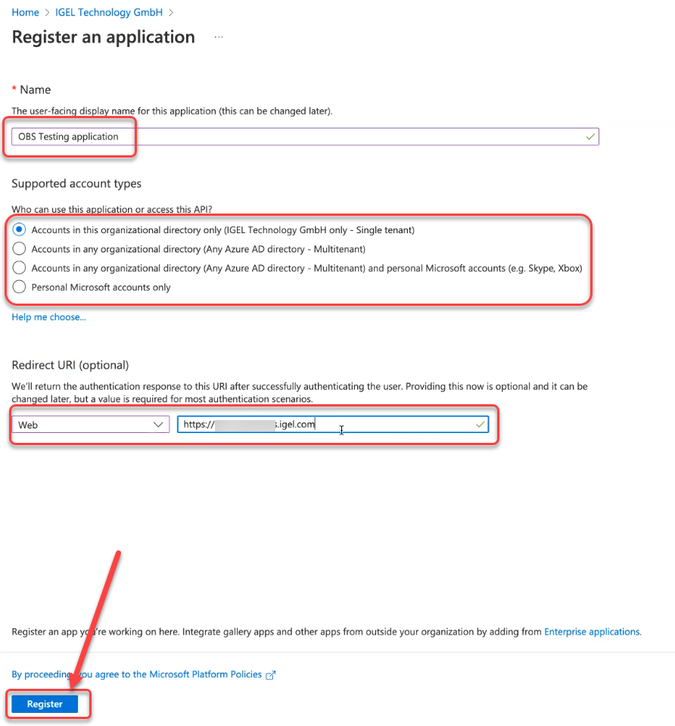
Die Anwendung wird erstellt.
Wenn Sie die Benutzerkonten für das Onboarding erstellen, beachten Sie den folgenden Hinweis: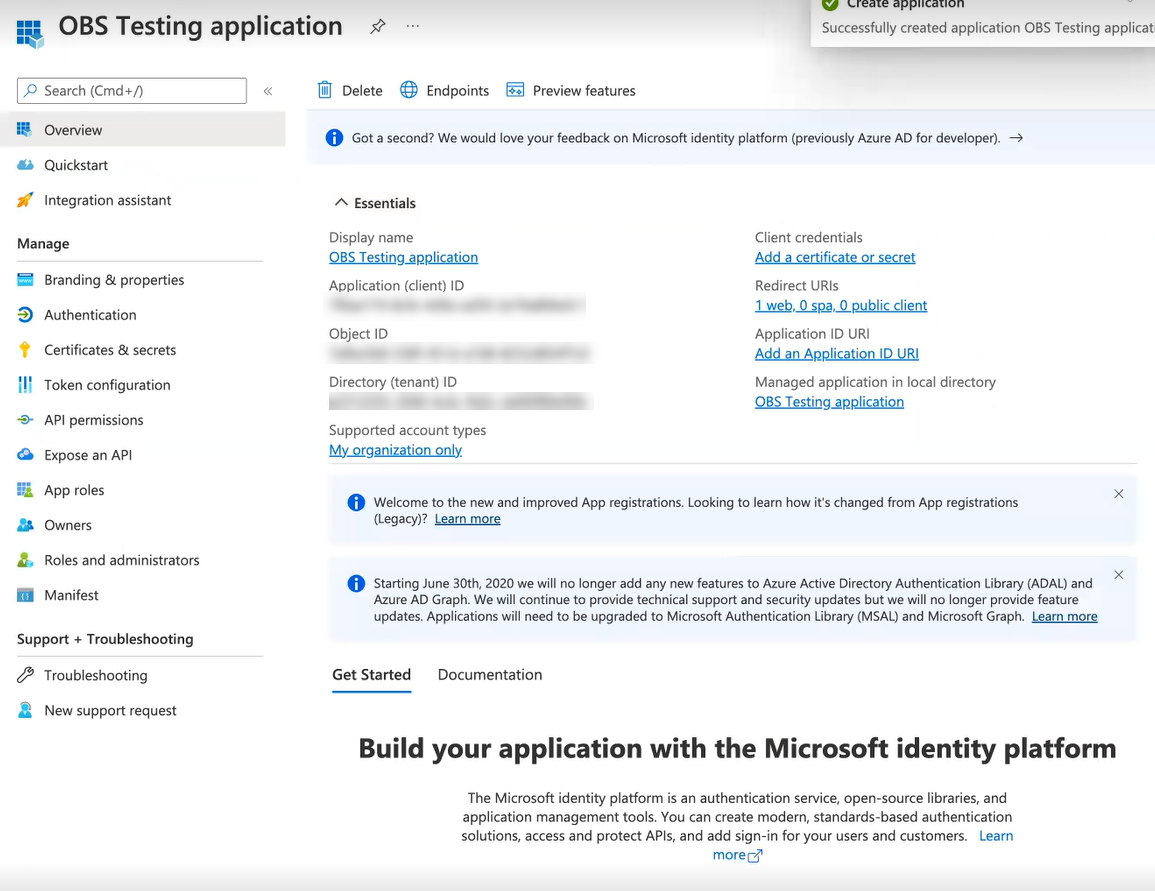
Klicken Sie auf Token configuration und dann auf Add optional claim.
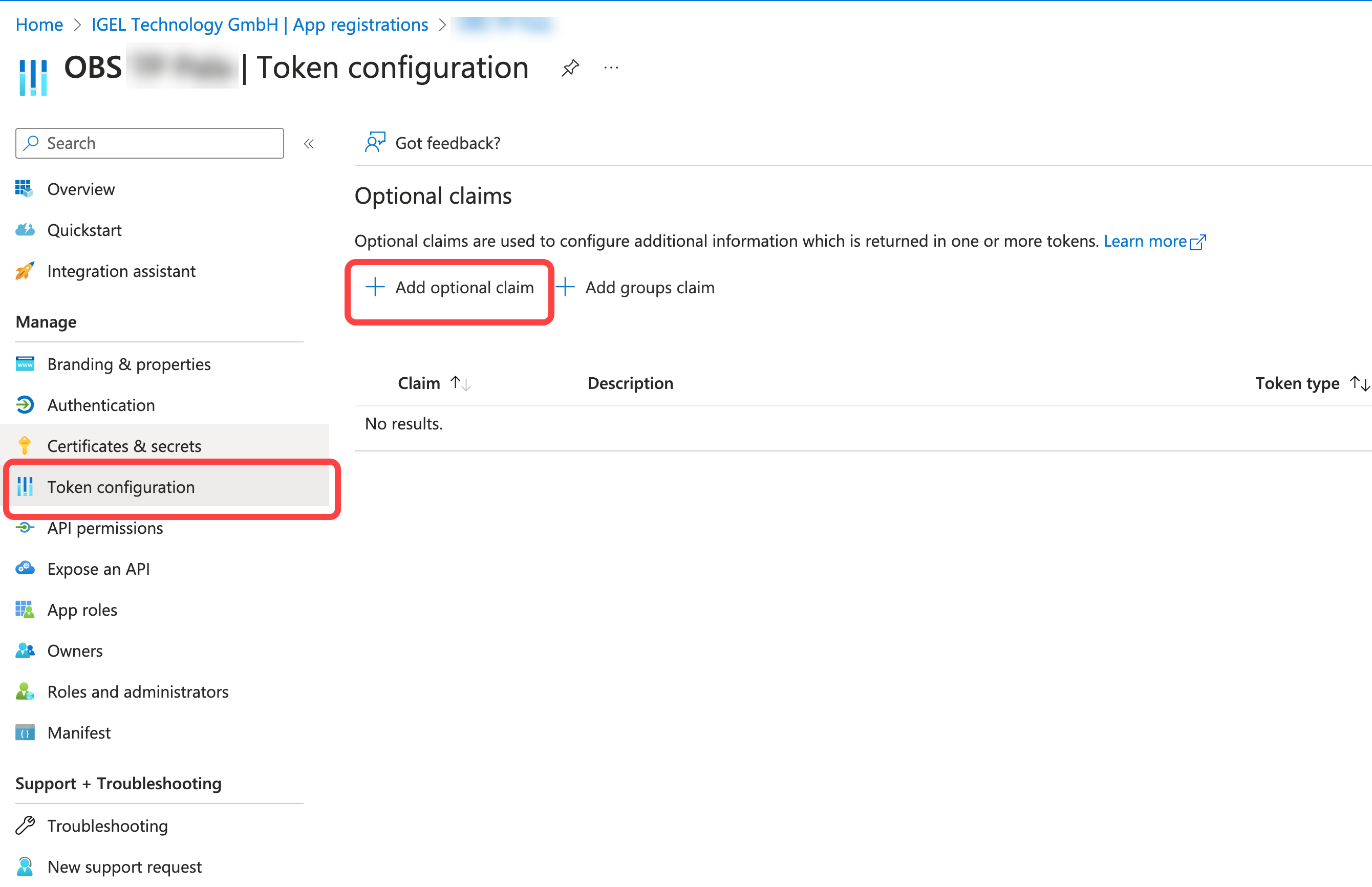
Im Fenster Add optional claim wählen Sie unter Token type die ID und aktivieren Sie diese:
email
preferred_username
Klicken Sie auf Add.
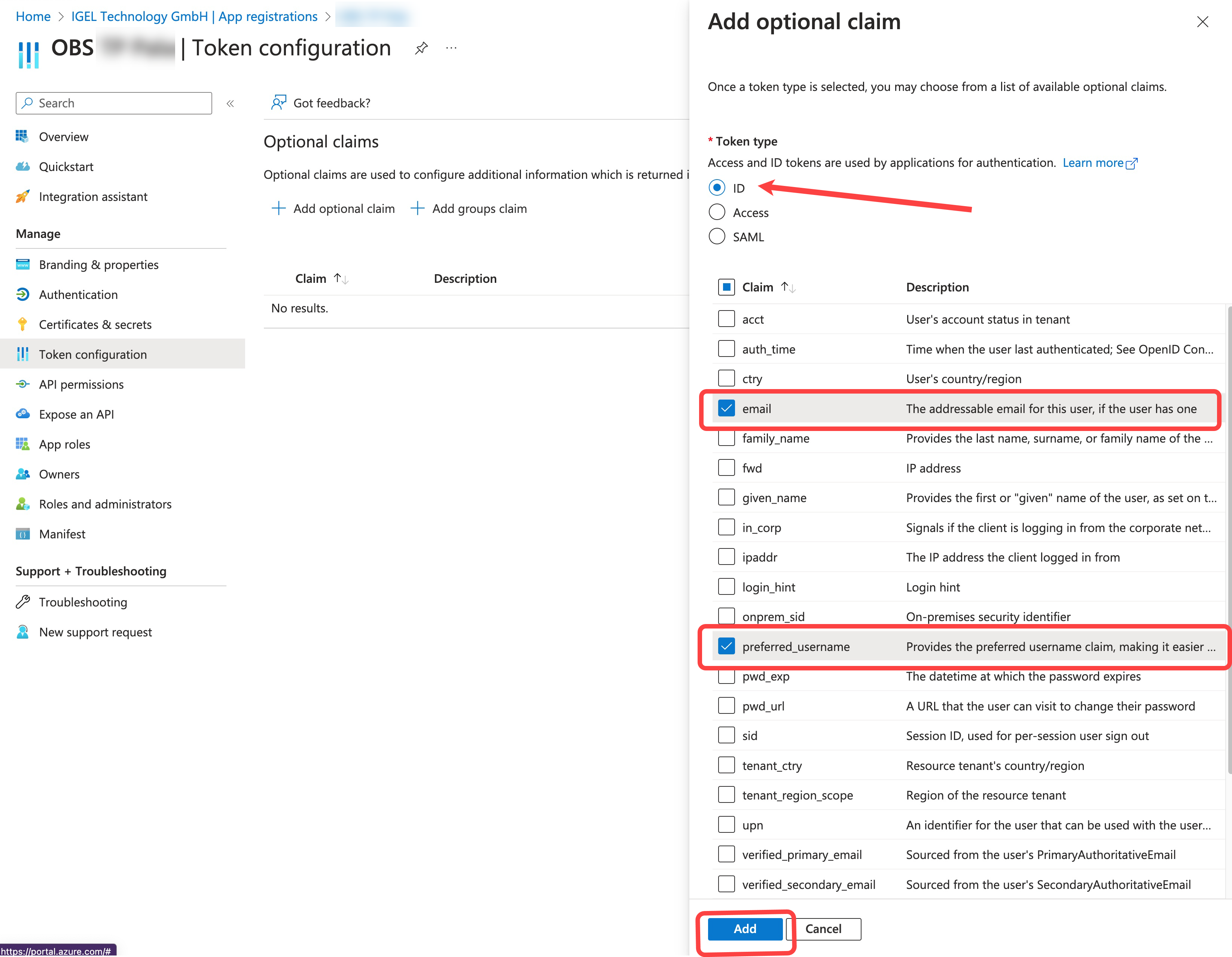
Aktivieren Sie Turn on the Microsoft Graph email permission und klicken Sie auf Add.
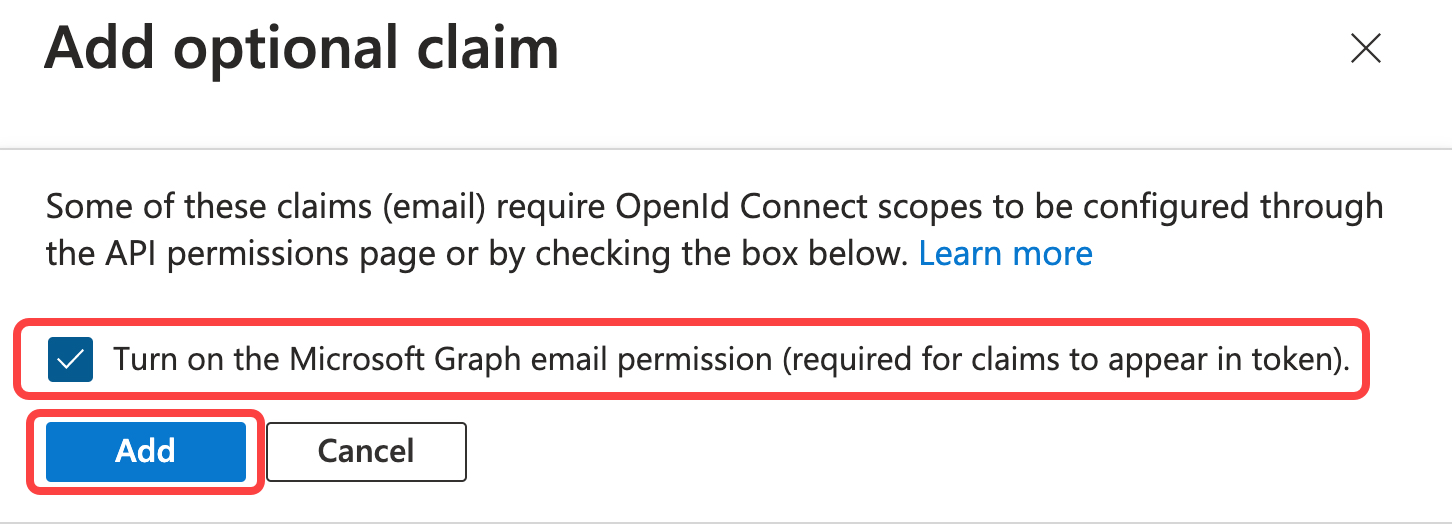
Die Token-Konfiguration ist abgeschlossen:
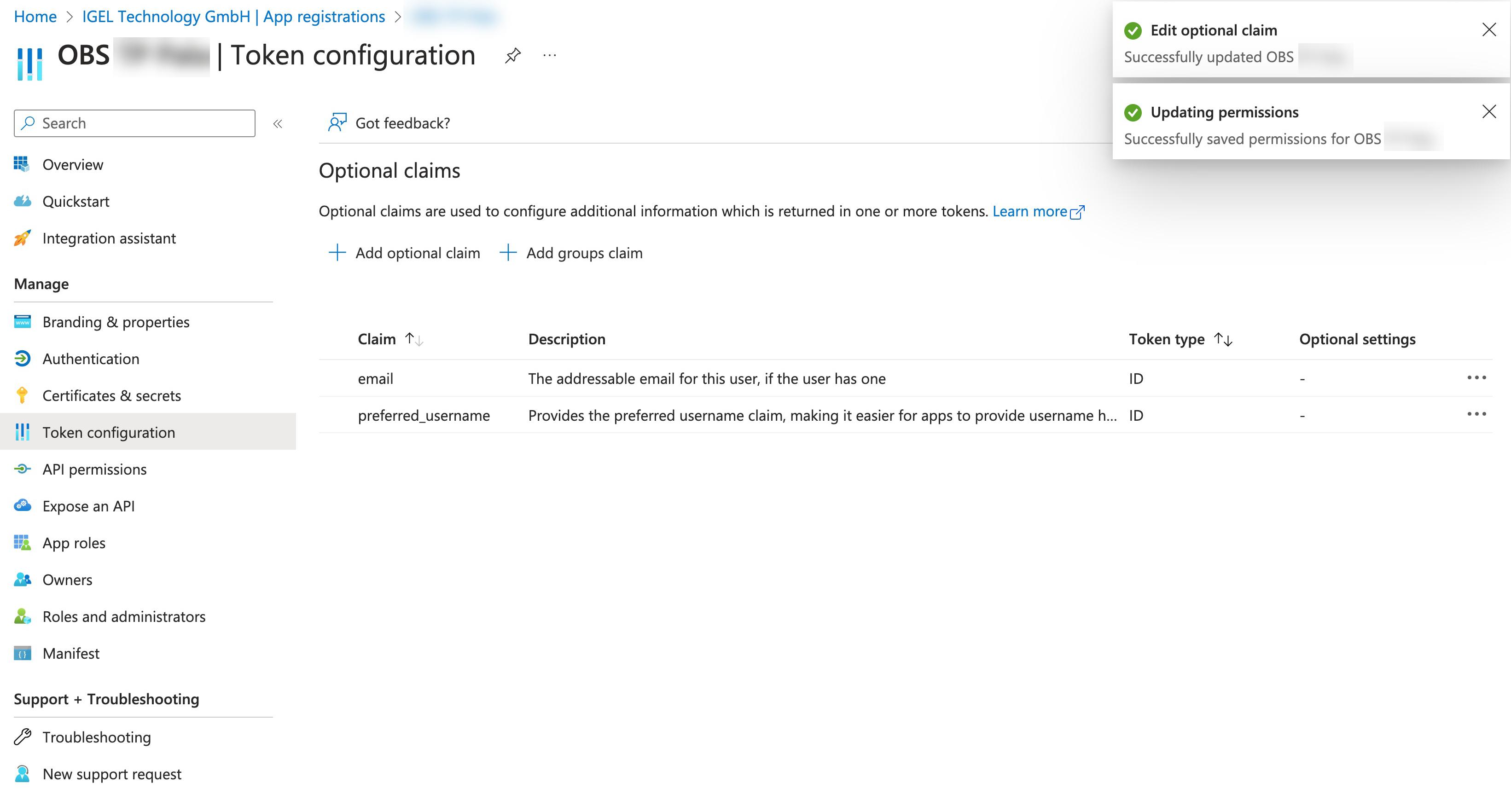
Lassen Sie den Browser-Tab geöffnet, da Sie einige der Daten in den folgenden Schritten benötigen werden.
Ihre Microsoft Entra-Anwendung im IGEL Customer Portal registrieren
Öffnen Sie das IGEL Customer Portal in Ihrem Browser, melden Sie sich in Ihrem Admin-Konto an und wählen Sie Users > IGEL OS IdP.
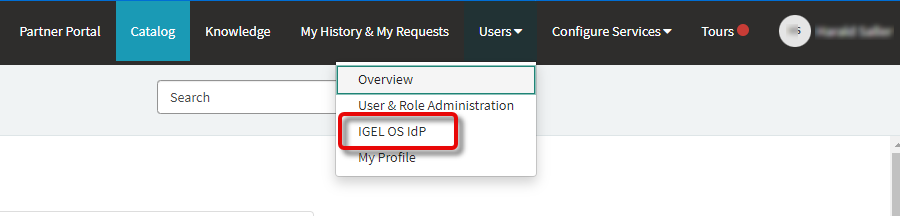
Klicken Sie auf Register IGEL OS IdP.
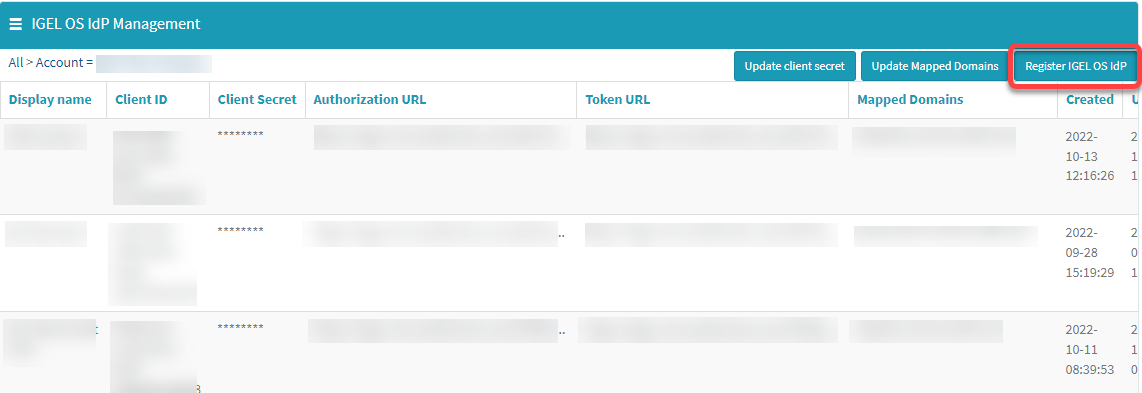
Im Feld Display Name legen Sie den Namen fest, unter dem Ihre Identitätsprovider-Anwendung angezeigt wird.
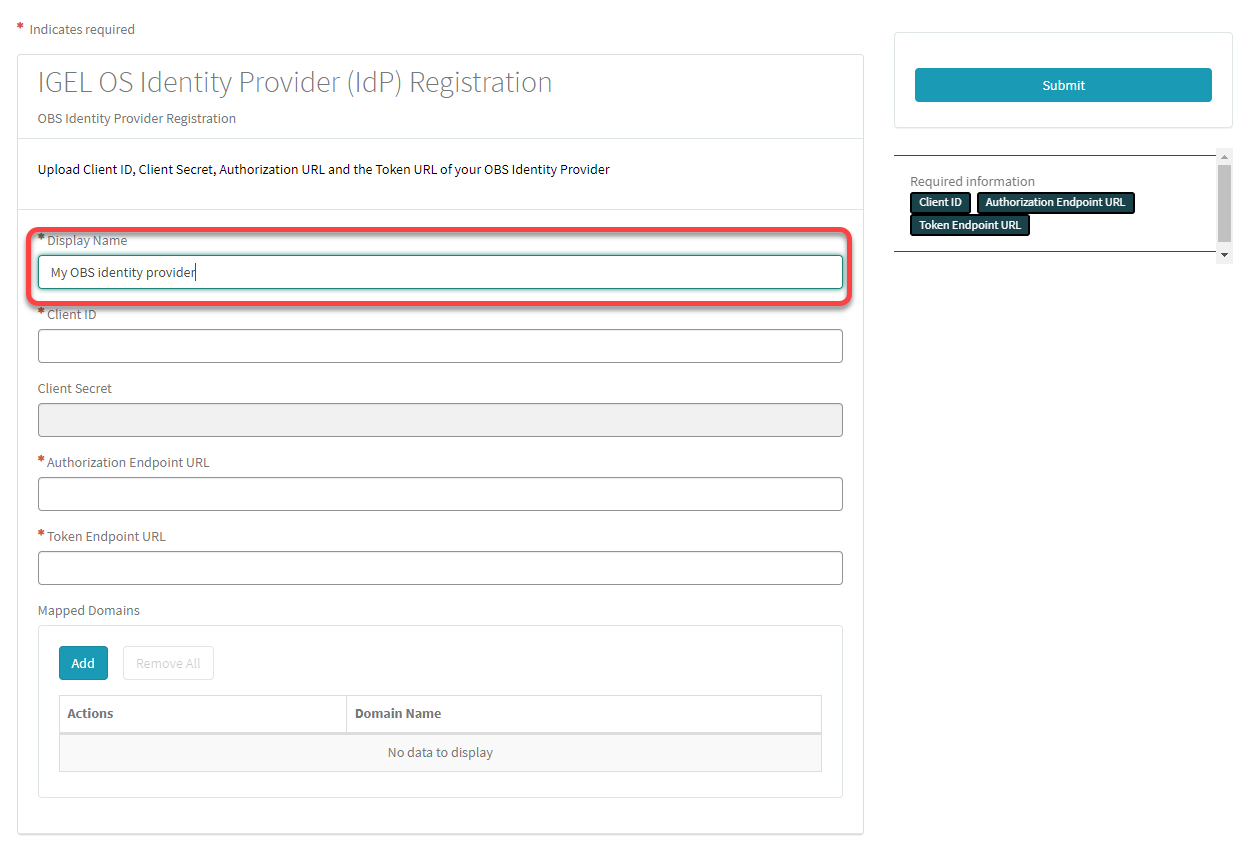
Wechseln Sie auf die Registerkarte mit Ihrer Entra App, klicken Sie auf Overview und dann auf Endpoints.
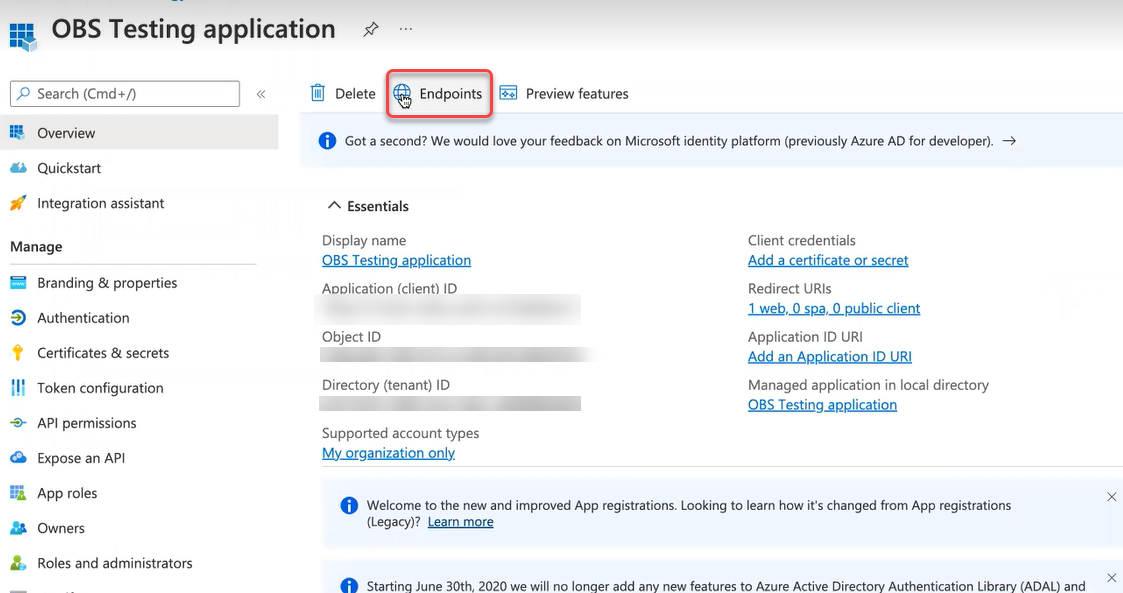
Die Endpoints für die App werden angezeigt. Sie benötigen die ersten 2 Endpunkte.
Kopieren Sie den OAuth 2.0 authorization endpoint (v2) in die Zwischenablage.
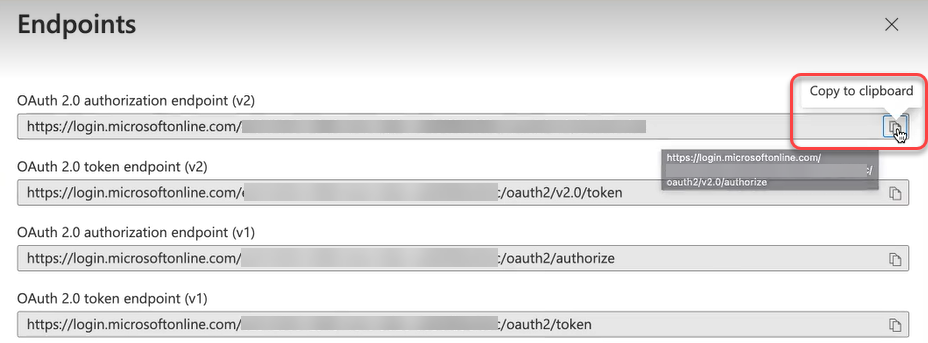
Wechseln Sie zur Registerkarte IGEL Customer Portal (IGEL OS Identity Provider (IdP) Registration) und fügen Sie den Autorisierungsendpoint in das Feld Authorization Endpoint URL ein.
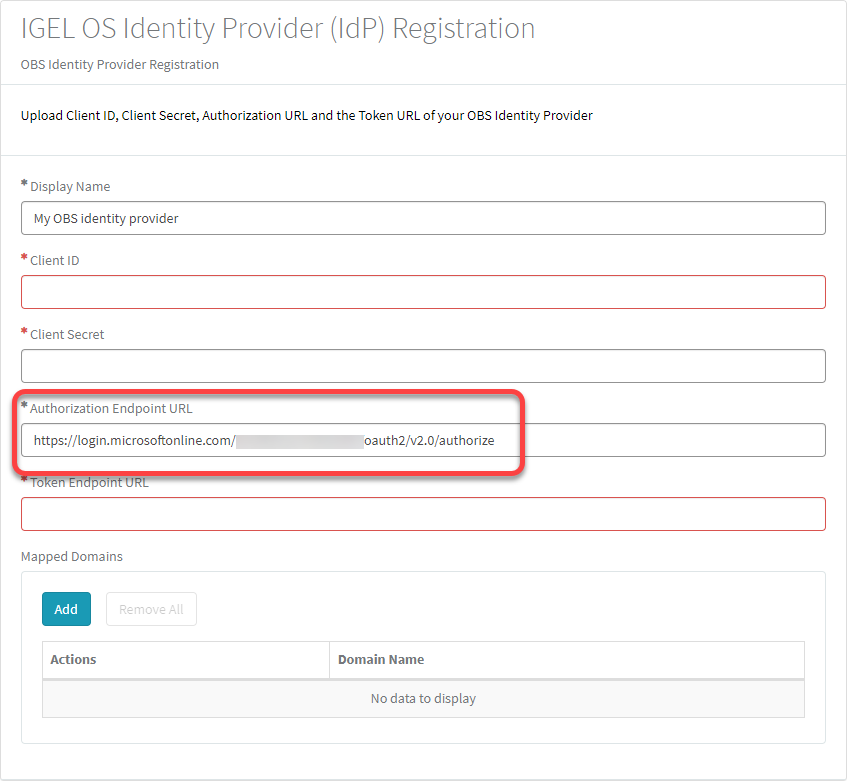
Wechseln Sie auf die Registerkarte mit Ihrer Entra-App (Endpoints) und kopieren Sie den OAuth 2.0 Token Endpoint (v2) in die Zwischenablage.
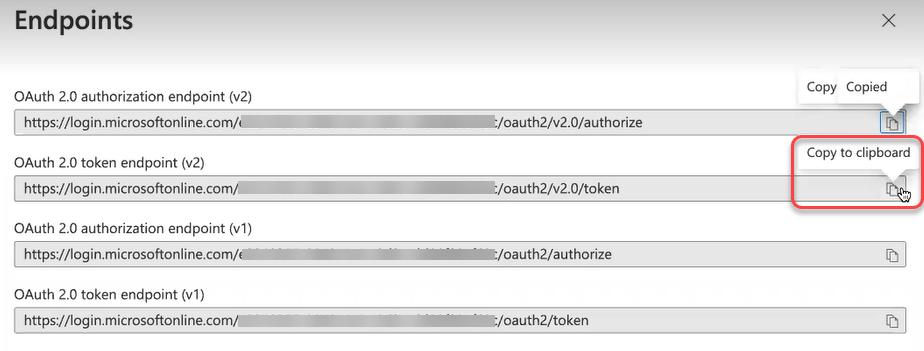
Wechseln Sie zur Registerkarte IGEL Customer Portal (IGEL OS Identity Provider (IdP) Registration) und fügen Sie den Token-Endpoint in das Feld Token Endpoint URL ein.
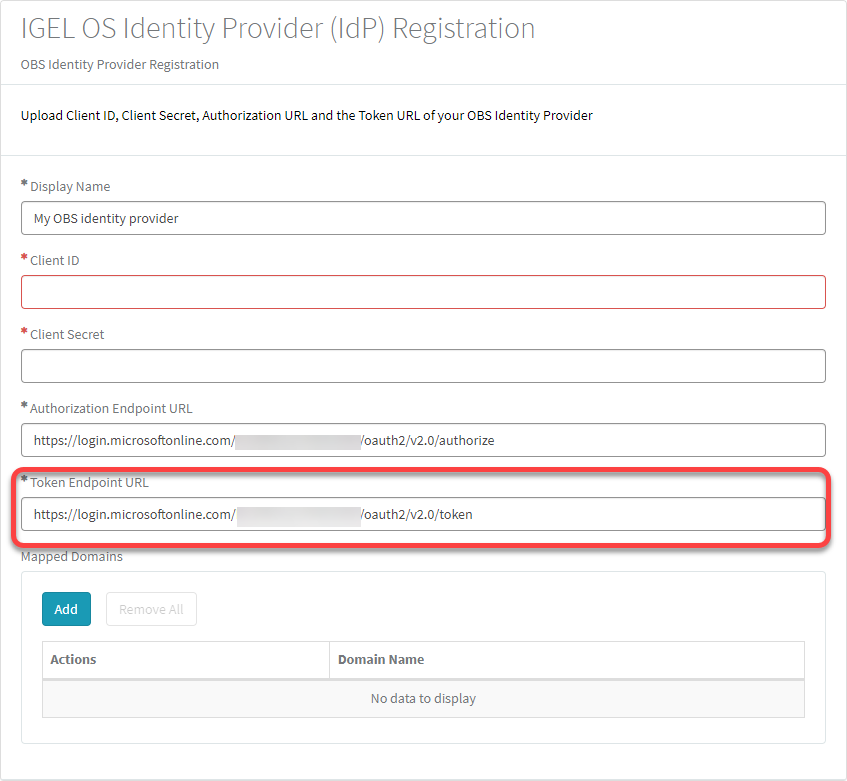
Wechseln Sie zur Registerkarte mit Ihrer Entra-App, gehen Sie auf Overview und kopieren Sie die Application (client) ID in die Zwischenablage.
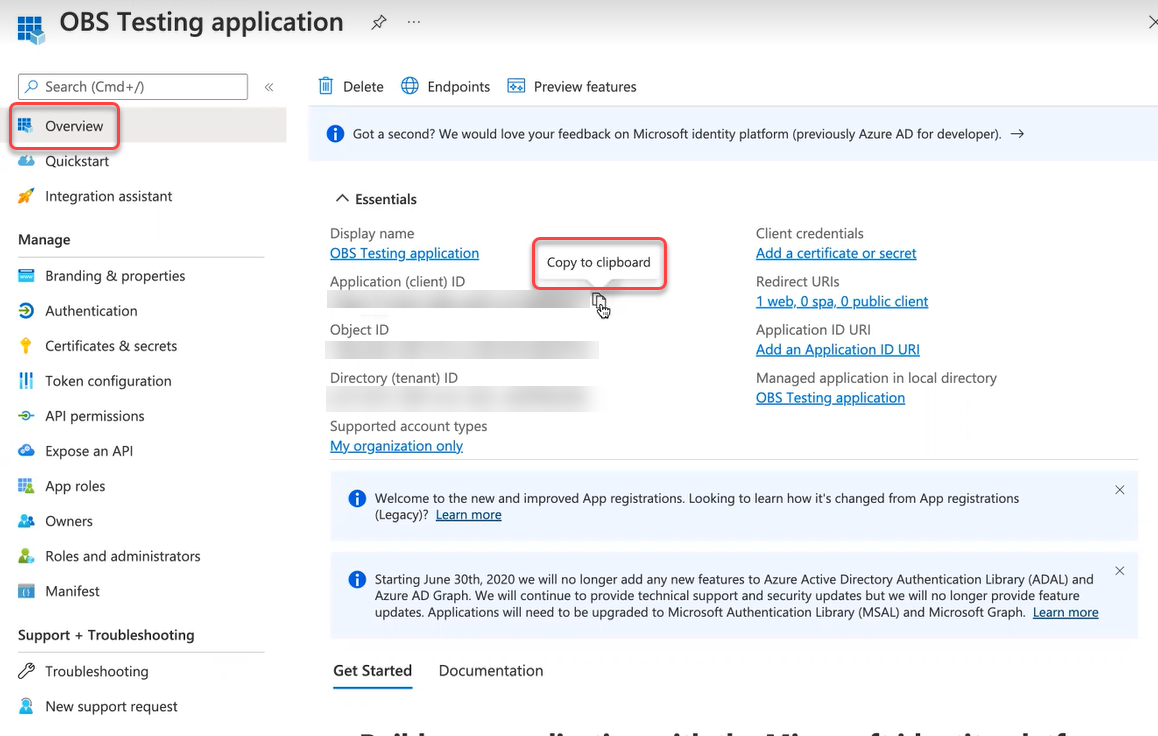
Wechseln Sie zur Registerkarte IGEL Customer Portal (IGEL OS Identity Provider (IdP) Registration) und fügen Sie den Token-Endpoint in das Feld Client ID ein.
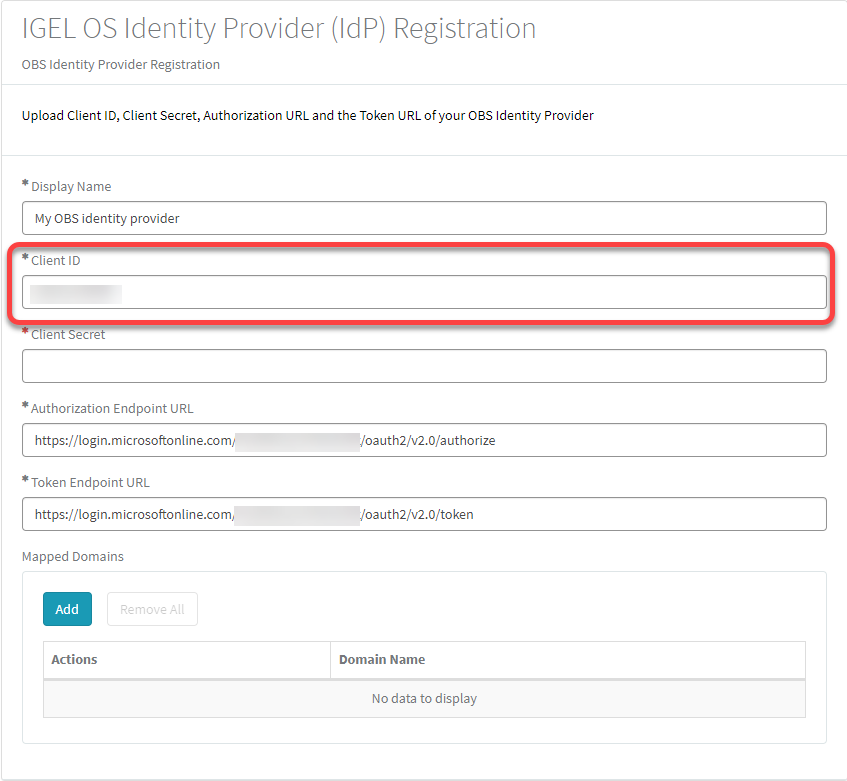
Wechseln Sie zur Registerkarte mit Ihrer Entra-App (Overview) und klicken Sie auf Add a certificate or secret.
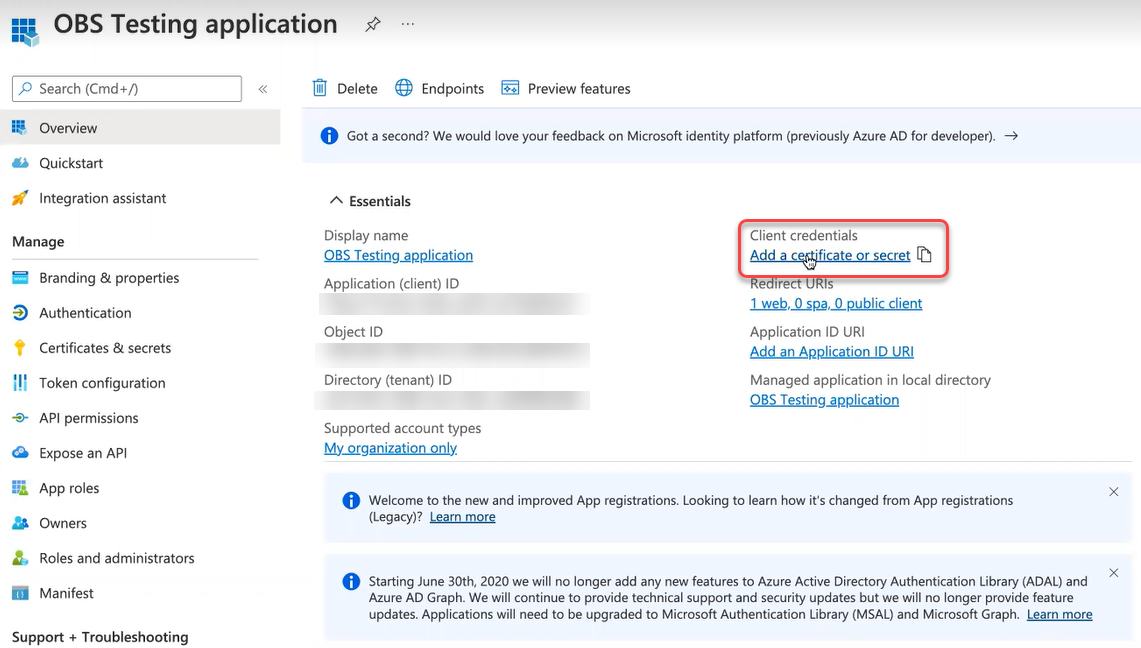
Sie gelangen auf die Seite Certificates & secrets.
Klicken Sie auf New client secret.
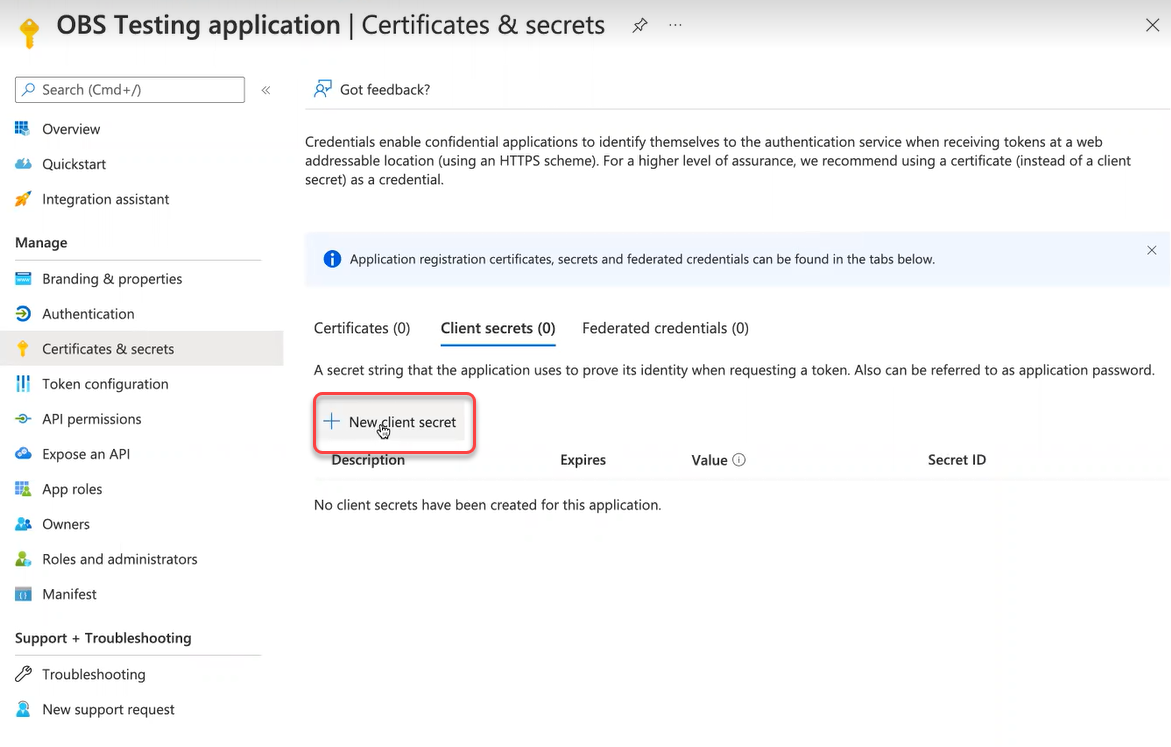
WICHTIG! Stellen Sie sicher, dass Sie den Clientschlüssel an einem sicheren Ort aufbewahren; er kann nur einmal ausgelesen werden. Wenn Sie ihn verlieren, müssen Sie ihn ändern.
Geben Sie eine Beschreibung ein und klicken Sie dann auf Add.
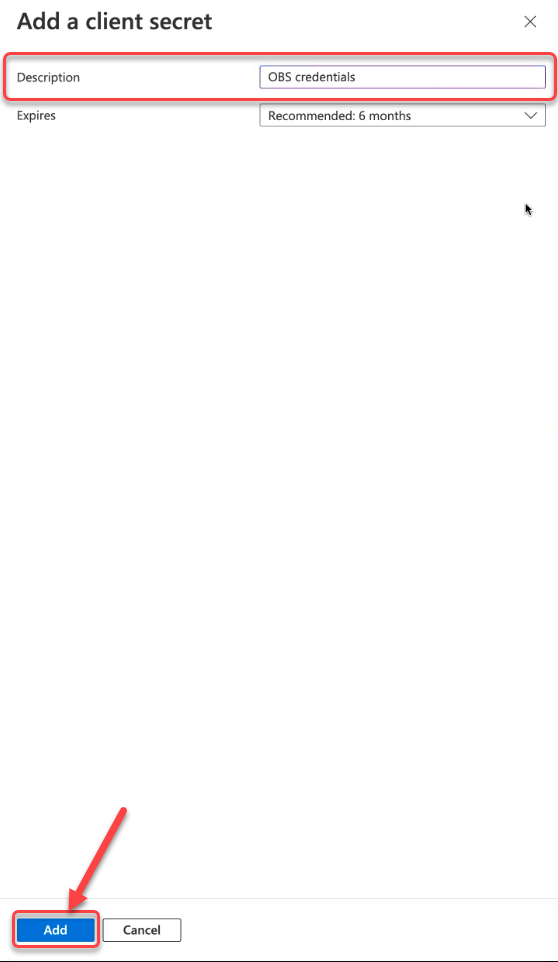
Kopieren Sie den Clientschlüssel in die Zwischenablage.
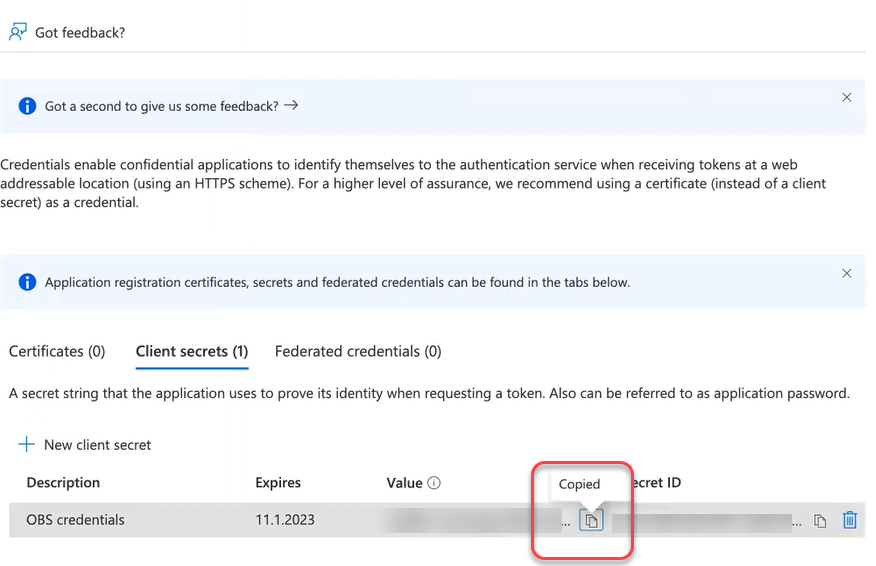
Wechseln Sie zur Registerkarte IGEL Customer Portal (IGEL OS Identity Provider (IdP) Registration) und fügen Sie den Clientschlüssel in das Feld Client secret ein.

Wechseln Sie zur Registerkarte mit Ihrer Entra-App und klicken Sie auf Overview.
Kopieren Sie die Hauptdomain aus dem Feld Primary domain in die Zwischenablage.
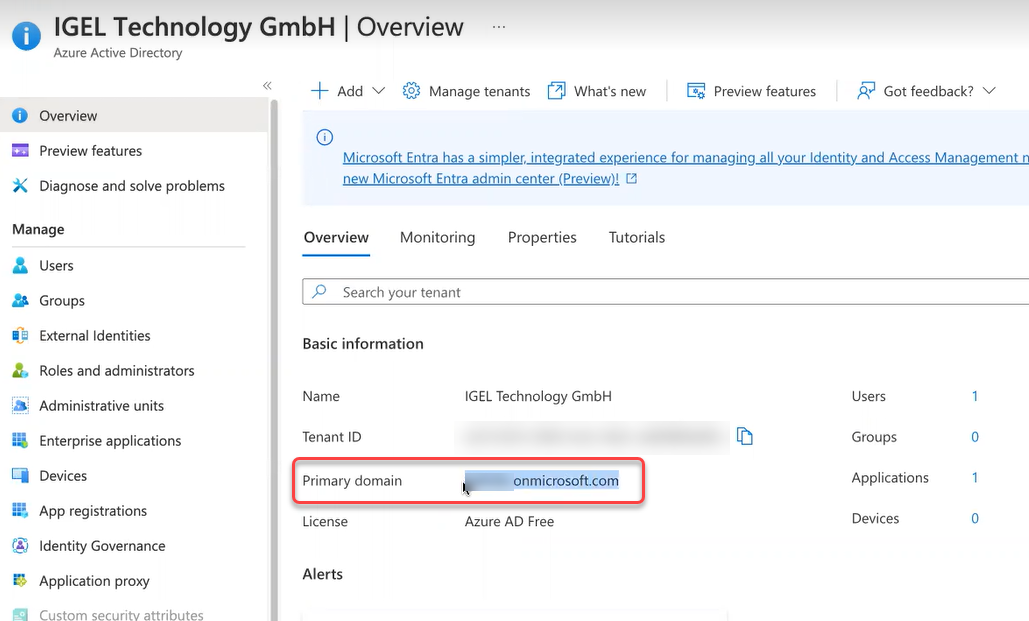
Wechseln Sie auf die Registerkarte IGEL-Kundenportal (IGEL OS Identity Provider (IdP) Registration), klicken Sie auf Add, fügen Sie die Hauptdomain aus der Zwischenablage in das Feld Domain Name ein und klicken Sie anschließend im Dialog auf Add.
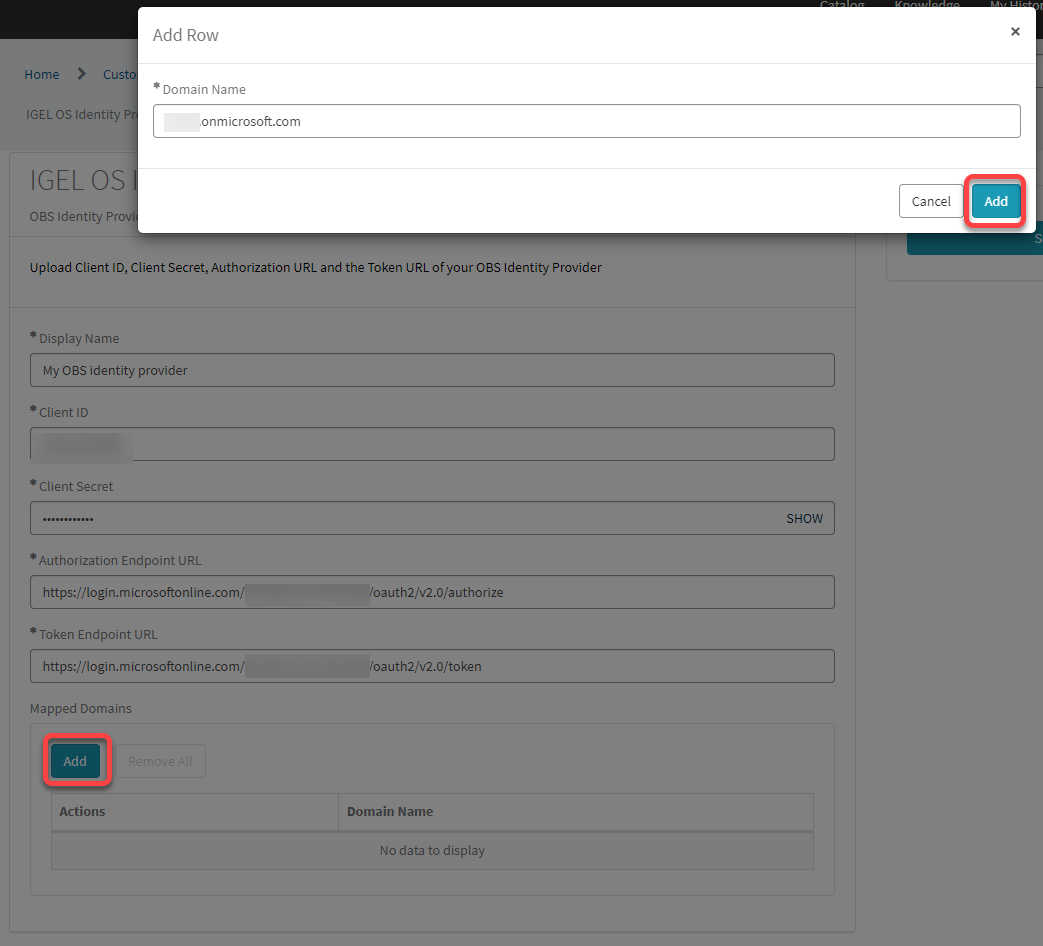
Klicken Sie auf Submit.
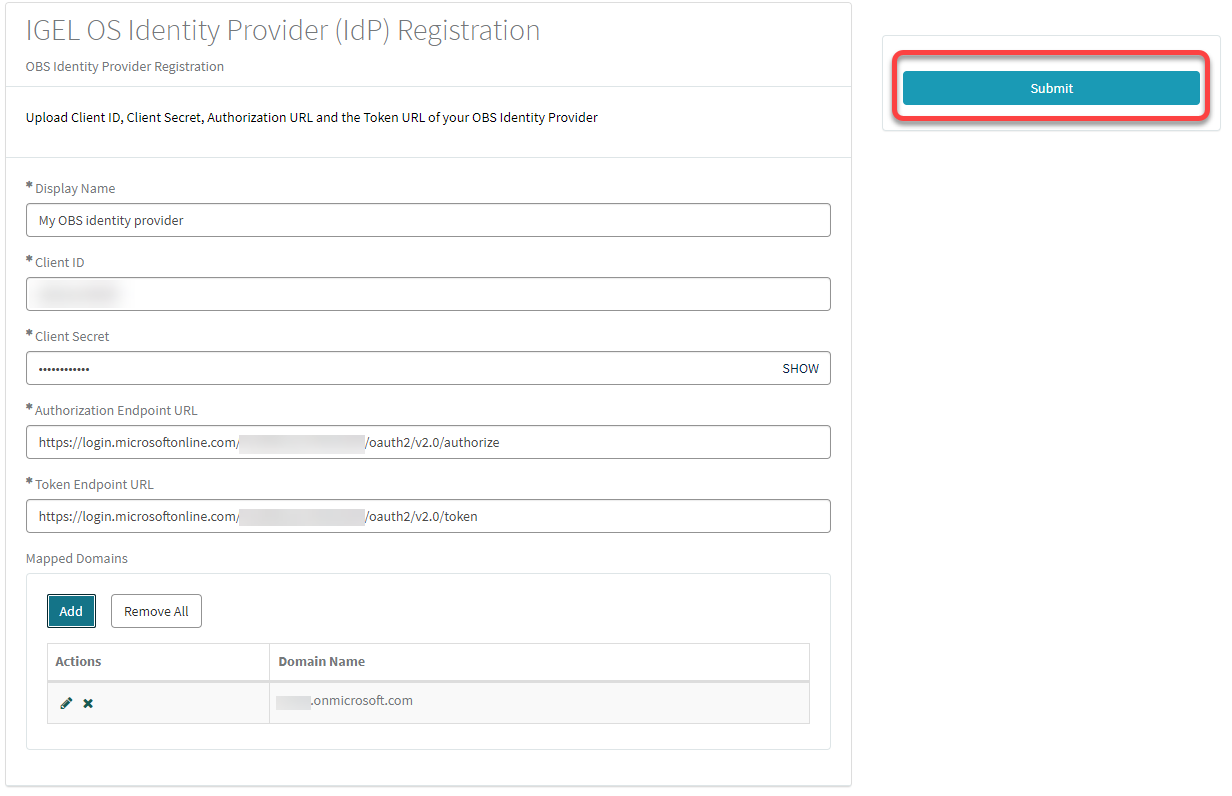
Der Datensatz wurde erstellt.
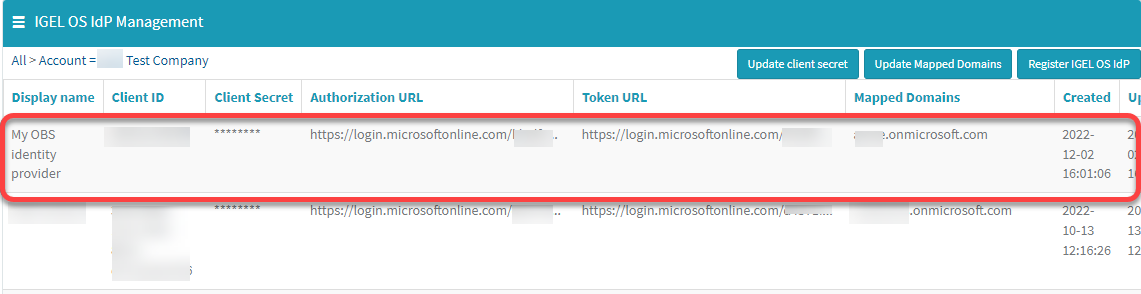
Einen Benutzer in der Microsoft Entra App erstellen
Wechseln Sie zur Registerkarte Entra und klicken Sie auf Users.

Wählen Sie in New user menu die Option Create a new user.
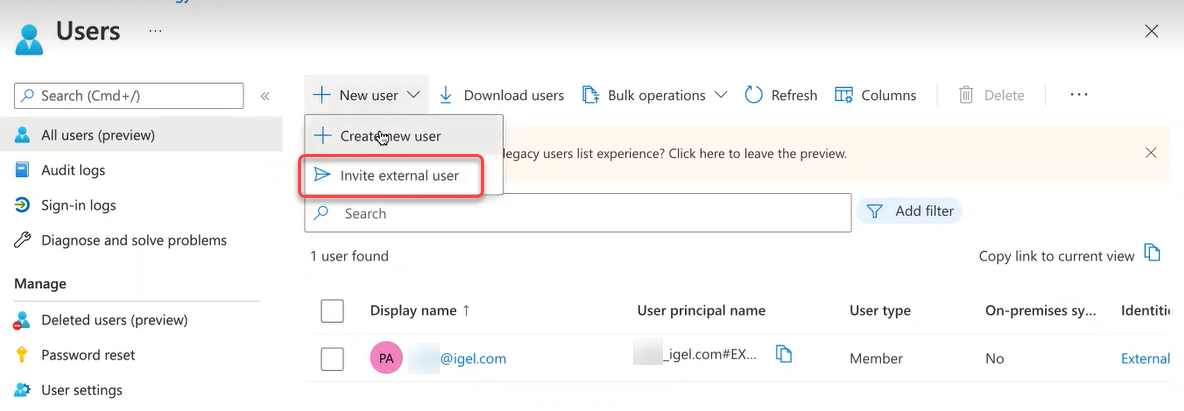
Geben Sie die erforderlichen Daten ein und klicken Sie dann auf Create:
User name: Eine gültige E-Mail Adresse.
Name: Anzeigename
Let me create the password: Legen Sie das Passwort selbst fest.
Initial Passwort: Passwort für die erste Anmeldung.

Rollen zuweisen
Sie finden Informationen, wie Sie Rollen erstellen und Benutzer zuweisen, unter: https://learn.microsoft.com/en-us/entra/identity-platform/howto-add-app-roles-in-apps.
Sie können dann die konfigurierten Rollen verwenden, um Vorgabeverzeichnisregeln in der UMS zu erstellen, um Geräte bei der Registrierung automatisch in bestimmte Verzeichnisse zu klassifizieren. Einzelheiten finden Sie unter Standard-Verzeichnisregeln und So automatisieren Sie den Rollout-Prozess in der IGEL UMS.
